วิธีเปลี่ยนโปรแกรมเริ่มต้นใน Windows 10
เผยแพร่แล้ว: 2021-10-26
โปรแกรมเริ่มต้นคือโปรแกรมที่ทำงานโดยอัตโนมัติเมื่อบูตระบบคอมพิวเตอร์ นี่เป็นแนวทางปฏิบัติที่เหมาะสมที่สุดสำหรับแอปพลิเคชันที่คุณใช้บ่อย ช่วยให้คุณประหยัดเวลาและความพยายามในการค้นหาโปรแกรมเหล่านี้และเปิดใช้ด้วยตนเอง บางโปรแกรมรองรับคุณสมบัตินี้อย่างเป็นธรรมชาติเมื่อติดตั้งเป็นครั้งแรก โดยทั่วไปจะมีการแนะนำโปรแกรมเริ่มต้นเพื่อตรวจสอบอุปกรณ์เช่นเครื่องพิมพ์ ในกรณีของซอฟต์แวร์ อาจใช้เพื่อตรวจสอบการอัปเดต อย่างไรก็ตาม หากคุณมีโปรแกรมเริ่มต้นจำนวนมากที่เปิดใช้งาน อาจทำให้รอบการบู๊ตช้าลง Microsoft กำหนดแอปพลิเคชันเหล่านี้เมื่อเริ่มต้นใช้งานจำนวนมาก อื่นๆ ถูกกำหนดโดยผู้ใช้ ดังนั้นคุณจึงสามารถแก้ไขโปรแกรมเริ่มต้นได้ตามต้องการ บทความนี้จะช่วยคุณในการเปิดใช้งาน ปิดใช้งาน หรือเปลี่ยนโปรแกรมเริ่มต้นใน Windows 10 ดังนั้น อ่านต่อ!

สารบัญ
- วิธีเปลี่ยนโปรแกรมเริ่มต้นใน Windows 10 PC
- โฟลเดอร์เริ่มต้นของ Windows 10 คืออะไร
- วิธีเพิ่มโปรแกรมเพื่อเริ่มต้นใน Windows 10
- วิธีปิดการใช้งานโปรแกรมเริ่มต้นใน Windows 10
- 10 โปรแกรมที่คุณสามารถปิดใช้งานได้อย่างปลอดภัยเพื่อเพิ่มความเร็วพีซีของคุณ
วิธีเปลี่ยนโปรแกรมเริ่มต้นใน Windows 10 PC
โปรแกรมเริ่มต้นมีผลเสีย โดยเฉพาะอย่างยิ่งกับระบบที่มีการประมวลผลหรือการประมวลผลเพียงเล็กน้อย ส่วนหนึ่งของโปรแกรมเหล่านี้มีความสำคัญต่อระบบปฏิบัติการและทำงานในเบื้องหลัง สิ่งเหล่านี้สามารถดูเป็น ไอคอนในแถบ งาน ผู้ใช้มีตัวเลือกในการปิดใช้งานโปรแกรมเริ่มต้นของบริษัทอื่นเพื่อปรับปรุงความเร็วและประสิทธิภาพของระบบ
- ใน Windows เวอร์ชันก่อนหน้า Windows 8 รายการโปรแกรมเริ่มต้นสามารถพบได้ใน แท็บ Startup ของหน้าต่าง System Configuration ซึ่งสามารถเปิดได้โดยพิมพ์ msconfig ในกล่องโต้ตอบ Run
- ใน Windows 8, 8.1 และ 10 รายการจะอยู่ใน แท็บ Start-up ของ Task Manager
หมายเหตุ: สิทธิ์ของผู้ดูแลระบบจำเป็นต้องเปิดหรือปิดใช้งานโปรแกรมเริ่มต้นเหล่านี้
โฟลเดอร์เริ่มต้นของ Windows 10 คืออะไร
เมื่อคุณบูตระบบหรือลงชื่อเข้าใช้บัญชีผู้ใช้ของคุณ Windows 10 จะเรียกใช้โปรแกรมหรือไฟล์ทั้งหมดที่อยู่ใน โฟลเดอร์ Startup
- จนถึง Windows 8 คุณสามารถดูและเปลี่ยนแอปพลิเคชันเหล่านี้ได้จาก เมนู เริ่ม
- ในเวอร์ชัน 8.1 และสูงกว่า คุณสามารถเข้าถึงได้จากโฟลเดอร์เริ่มต้นของ ผู้ใช้ทั้งหมด
หมายเหตุ: โดยปกติ ผู้ดูแลระบบ จะดูแลโฟลเดอร์นี้พร้อมกับกระบวนการติดตั้งและถอนการติดตั้งซอฟต์แวร์ หากคุณเป็นผู้ดูแลระบบ คุณสามารถเพิ่มโปรแกรมลงในโฟลเดอร์เริ่มต้นทั่วไปสำหรับพีซีไคลเอนต์ Windows 10 ทั้งหมดได้
นอกเหนือจากโปรแกรมโฟลเดอร์เริ่มต้นของ Windows 10 แล้ว ระเบียนต่างๆ ยังเป็นส่วนถาวรของระบบปฏิบัติการของคุณและทำงานเมื่อเริ่มต้นระบบ สิ่งเหล่านี้รวมคีย์ Run, RunOnce, RunServices และ RunServicesOnce ในรีจิสทรีของ Windows
เราขอแนะนำให้คุณอ่านบทความเกี่ยวกับโฟลเดอร์ Startup ใน Windows 10 อยู่ที่ไหน เพื่อทำความเข้าใจให้ดีขึ้น
วิธีเพิ่มโปรแกรมเพื่อเริ่มต้นใน Windows 10
ขั้นตอนแรกคือการตรวจสอบว่าซอฟต์แวร์ที่คุณต้องการเพิ่มในการเริ่มต้นพีซีมีตัวเลือกนี้หรือไม่ หากเป็นเช่นนั้น ให้ทำตามขั้นตอนที่กำหนดโดย:
1. คลิกที่ Type here to search bar ที่ด้านซ้ายของ Taskbar
2. พิมพ์ ชื่อ โปรแกรม (เช่น paint ) ที่คุณต้องการเพิ่มในการเริ่มต้น
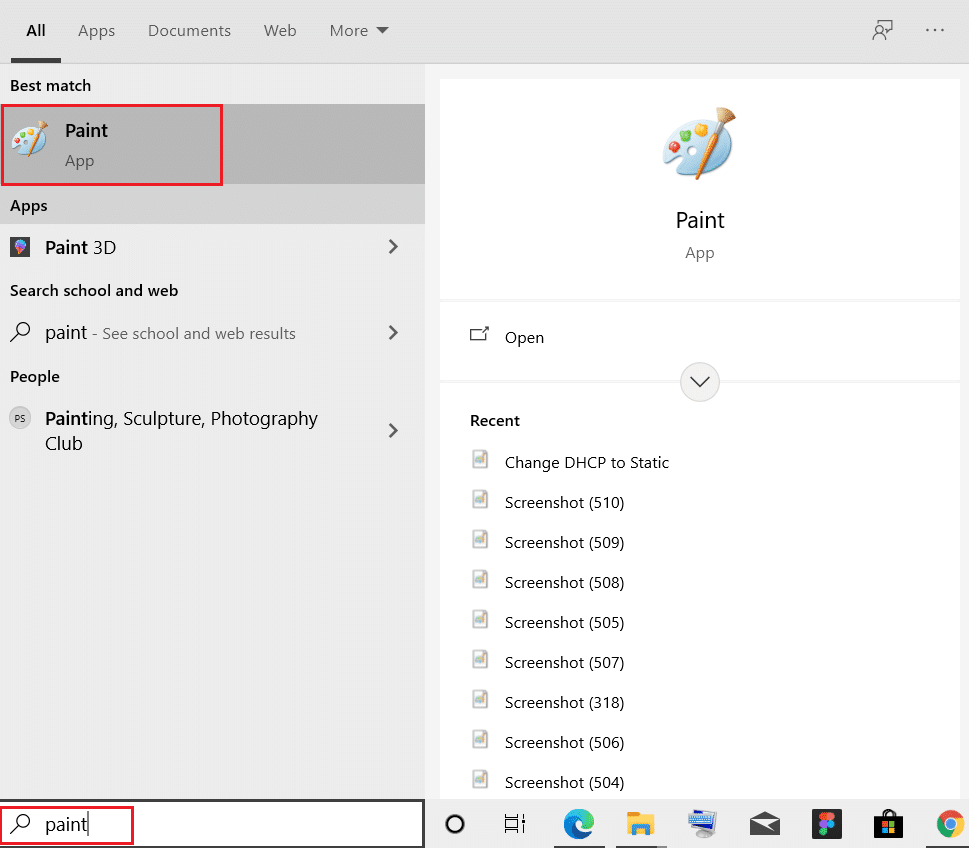
3. คลิกขวาที่มันแล้วคลิกตัวเลือก Open file location
4. ถัดไป คลิกขวาที่ ไฟล์ เลือก ส่งไปที่ > เดสก์ท็อป (สร้างทางลัด) ดังที่แสดงด้านล่าง

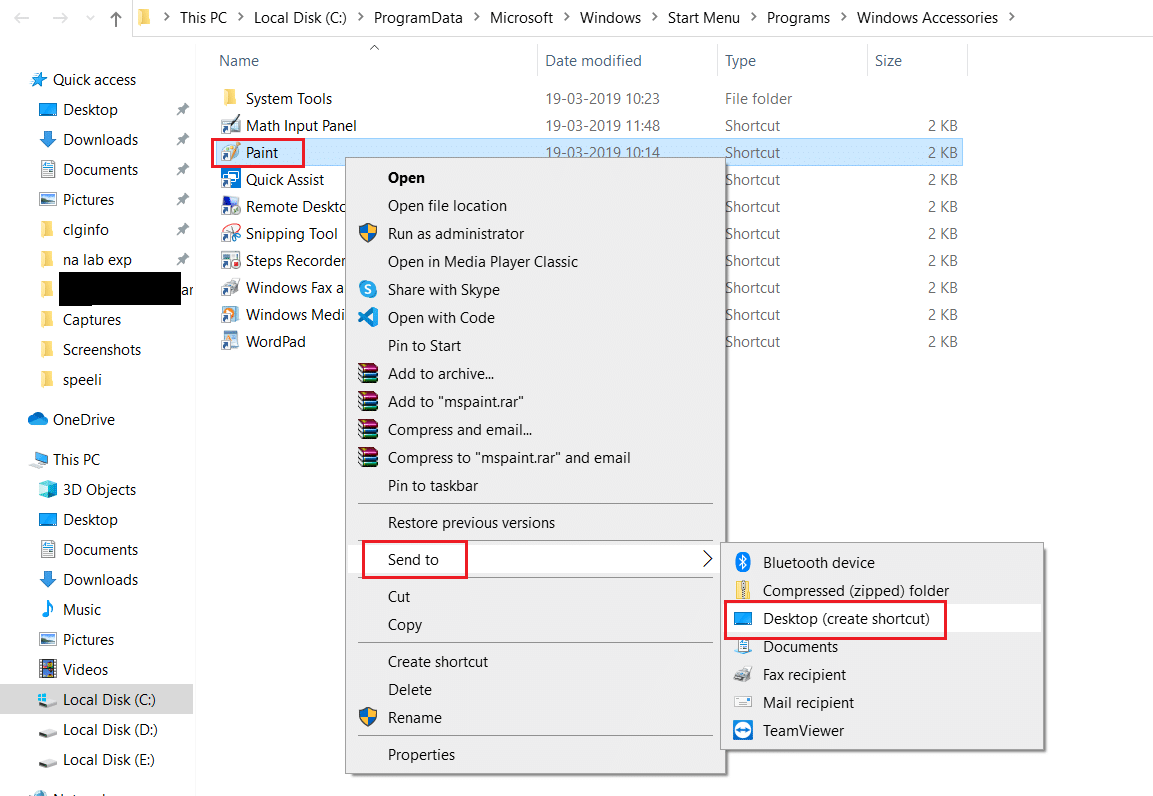
5. กดปุ่ม Ctrl + C พร้อมกันเพื่อคัดลอกทางลัดที่เพิ่มใหม่นี้
6. เรียกใช้ กล่องโต้ตอบเรียกใช้โดยกดปุ่ม Windows + R พร้อมกัน พิมพ์ shell:Startup และคลิกที่ OK ดังที่แสดง
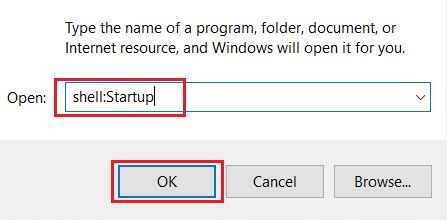
7. วางไฟล์ที่คัดลอกไว้ใน โฟลเดอร์ Startup โดยกดปุ่ม Ctrl + V พร้อมกัน
นี่คือวิธีการเพิ่มหรือเปลี่ยนโปรแกรมเพื่อเริ่มต้นในเดสก์ท็อป/แล็ปท็อป Windows 10
วิธีปิดการใช้งานโปรแกรมเริ่มต้นใน Windows 10
หากต้องการเรียนรู้วิธีปิดใช้งานโปรแกรมเริ่มต้นใน Windows 10 โปรดอ่านคู่มือฉบับสมบูรณ์เกี่ยวกับ 4 วิธีในการปิดใช้งานโปรแกรมเริ่มต้นใน Windows 10 ที่นี่ หากคุณไม่แน่ใจว่าควรปิดการใช้งานแอปพลิเคชั่นบางตัวไม่ให้เปิดเมื่อเริ่มต้นหรือแก้ไขโปรแกรมเริ่มต้น คุณจะพบคำแนะนำบนอินเทอร์เน็ตว่าควรลบโปรแกรมดังกล่าวออกจากการเริ่มต้นระบบหรือไม่ แอพดังกล่าวบางรายการมีการระบุไว้ด้านล่าง:
- การทำงาน อัตโนมัติ: การทำงานอัตโนมัติเป็นทางเลือกฟรีสำหรับผู้ใช้ระดับสูงที่แสดงแอปพลิเคชันเริ่มต้น ส่วนขยายของเบราว์เซอร์ งานที่วางแผนไว้ บริการ ไดรเวอร์ ฯลฯ การค้นหาสิ่งต่างๆ จำนวนมากอาจสร้างความสับสนและคุกคามในตอนแรก แต่ในที่สุด มันจะมีประโยชน์มาก
- Starter: ยูทิลิตี้ฟรีอีกตัวหนึ่งคือ Starter ซึ่งเปิดเผยโปรแกรมเริ่มต้น กระบวนการ และสิทธิ์ของผู้ดูแลระบบทั้งหมด คุณสามารถดูไฟล์ทั้งหมดได้ แม้ว่าไฟล์จะถูกจำกัด ไม่ว่าจะตามตำแหน่งโฟลเดอร์หรือรายการรีจิสทรี แอพนี้ยังอนุญาตให้คุณเปลี่ยนรูปลักษณ์ การออกแบบ และไฮไลท์ของยูทิลิตี้
- Startup Delayer: เวอร์ชันฟรีของ Startup Delayer นำเสนอเทคนิคการจัดการเริ่มต้นมาตรฐานที่บิดเบี้ยว เริ่มต้นด้วยการแสดงโปรแกรมเริ่มต้นทั้งหมดของคุณ คลิกขวาที่รายการใดๆ เพื่อดูคุณสมบัติของรายการ เปิดใช้งานเพื่อทำความเข้าใจสิ่งที่ทำ ค้นหาข้อมูลเพิ่มเติมใน Google หรือ Process Library หรือปิดใช้งานหรือลบแอป
ดังนั้น คุณสามารถเปลี่ยนโปรแกรมเริ่มต้นใน Windows 10 และเพิ่มหรือลบแอปเมื่อเริ่มต้นระบบได้อย่างง่ายดาย
อ่านเพิ่มเติม: 6 วิธีในการแก้ไขการเริ่มต้นระบบช้าของ MacBook
10 โปรแกรมที่คุณสามารถปิดใช้งานได้อย่างปลอดภัยเพื่อเพิ่มความเร็วพีซีของคุณ
พีซีของคุณบูทช้าหรือไม่? คุณน่าจะมีโปรแกรมและบริการจำนวนมากเกินไปที่พยายามจะเริ่มต้นทำงานพร้อมกัน อย่างไรก็ตาม คุณยังไม่ได้เพิ่มโปรแกรมใดๆ ในการเริ่มต้นของคุณ โดยส่วนใหญ่แล้ว โปรแกรมจะเพิ่มตัวเองในการเริ่มต้นระบบตามค่าเริ่มต้น ดังนั้นจึงควรระมัดระวังในระหว่างขั้นตอนการติดตั้งซอฟต์แวร์ นอกจากนี้ คุณสามารถใช้เครื่องมือออนไลน์เพื่อเปลี่ยนโปรแกรมเริ่มต้นใน Windows 10 ได้ นี่คือโปรแกรมและบริการที่พบได้ทั่วไปซึ่งคุณสามารถปิดใช้งานเพื่อปรับปรุงประสิทธิภาพของระบบได้:
- iDevice: หากคุณมี iDevice (iPod, iPhone หรือ iPad) โปรแกรมนี้จะเปิด iTunes เมื่ออุปกรณ์เชื่อมต่อกับพีซี สิ่งนี้สามารถปิดใช้งานได้เนื่องจากคุณสามารถเปิด iTunes ได้เมื่อจำเป็น
- QuickTime: QuickTime อนุญาตให้คุณเล่นและเปิดบันทึกสื่อต่างๆ มีเหตุผลสำหรับการเปิดตัวเมื่อเริ่มต้นหรือไม่? แน่นอน ไม่!
- Apple Push: Apple Push เป็นบริการแจ้งเตือนที่เพิ่มลงในรายการเริ่มต้นเมื่อมีการติดตั้งซอฟต์แวร์ Apple อื่นๆ ช่วยนักพัฒนาแอปบุคคลที่สามในการส่งข้อมูลการแจ้งเตือนไปยังแอปพลิเคชันที่ติดตั้งบนอุปกรณ์ Apple ของคุณ อีกครั้ง โปรแกรมเสริมสำหรับการเริ่มต้นที่สามารถปิดใช้งานได้
- Adobe Reader: คุณอาจรู้จัก Adobe Reader ว่าเป็นโปรแกรมอ่าน PDF ที่มีชื่อเสียงสำหรับพีซีทั่วโลก คุณสามารถป้องกันไม่ให้เปิดใช้เมื่อเริ่มต้นระบบโดยยกเลิกการเลือกจากไฟล์เริ่มต้น
- Skype: Skype เป็นแอปพลิเคชั่นสนทนาทางวิดีโอและเสียงที่ยอดเยี่ยม อย่างไรก็ตาม คุณอาจไม่จำเป็นต้องเริ่มต้นระบบทุกครั้งที่ลงชื่อเข้าใช้ Windows 10 PC
ที่แนะนำ:
- แก้ไขข้อผิดพลาดหน้าจอสีน้ำเงินของ Windows 10
- แก้ไขแอพ Android Messaging ไม่ทำงาน
- แก้ไข Spotify ไม่เปิดบน Windows 10
- C:\windows\system32\config\systemprofile\Desktop ไม่พร้อมใช้งาน: แก้ไข
บทความนี้ให้ข้อมูลมากมายเกี่ยวกับโปรแกรมเริ่มต้น รวมถึง วิธีการเปลี่ยนโปรแกรมเริ่มต้นใน Windows 10 วางคำถามหรือข้อเสนอแนะของคุณในส่วนความคิดเห็นด้านล่าง
